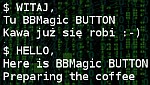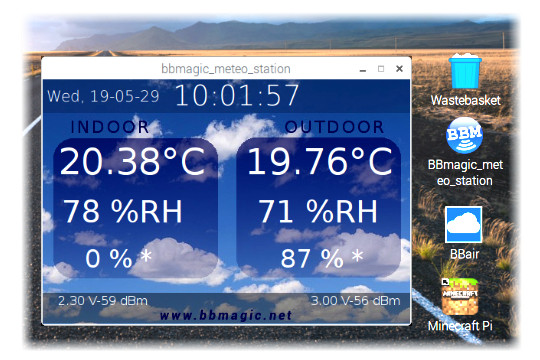
Stacja METEO BBMagic
- Wyświetla informacje na monitorze lub wyświetlaczu z portem HDMI
- Możliwość przełączenia obrazu na wyświetlacz LCD 320×480 SPI
- Wyświetlacz zmienia tło dzień/noc w zależności od odczytu natężenia światła z wybranego sensora,
- Obsługuje jeden lub dwa bezprzewodowe, zasilane z baterii moduły pomiarowe BBMagic METEO
- Precyzyjnie mierzy temperaturę oraz wilgotność,
- Odczytuje poziomu oświetlenia,
- Obsługiwana przez Raspberry Pi zero W lub Raspberry Pi 3 (z interfejsem Bluetooth 4)
Potrzebne elementy
- dwa moduły BBMagic METEO z fotorezystorami 10k, bateriami CR2032 i uchwytami baterii,
- wyświetlacz LCD SPI 320×480,
- Raspberry Pi zero W lub Raspberry Pi 3 z kartą SD i zasilaczem.

Instalacja aplikacji
Aplikacja bbmagic_meteo_station działa w trybie graficznym.
Aby zainstalować aplikację i sterowniki wyświetlacza 4-inch 320×480 LCD (A) pobierz i uruchom skrypt:
wget http://www.bbmagic.net/download/install_bbmagic_meteo_station.sh chmod +x ./install_bbmagic_meteo_station.sh ./install_bbmagic_meteo_station.sh
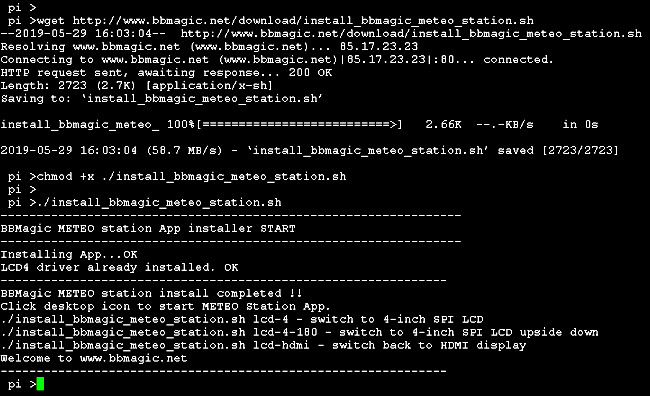
Pierwsze uruchomienie
- kliknij ikonę na pulpicie aby uruchomić aplikację bbmagic_meteo_station,
- podłącz zasilanie sensora BBMagic METEO, który zostanie zainstalowany wewnątrz budynku,
- zaczekaj na wyświetlenie pierwszego pomiaru,
- podłącz zasilanie sensora BBMagic METEO, który zostanie zainstalowany pod chmurką,
- zaczekaj na wyświetlenie drugiego pomiaru,
- zamknij aplikację aby został utworzony plik konfiguracyjny (/etc/bbm_meteo_stat.cfg).
Kolejne uruchomienia
Przy kolejnych uruchomieniach nie wymagane są żadne dodatkowe działania. Aplikacja działa zgodnie z konfiguracją zawartą w pliku: '/etc/bbm_meteo_stat.cfg’
Możliwości konfiguracji
Konfiguracja aplikacji
Zmiany konfiguracji można dokonać edytując plik '/etc/bbm_meteo_stat.cfg’
sudo nano /etc/bbm_meteo_stat.cfg
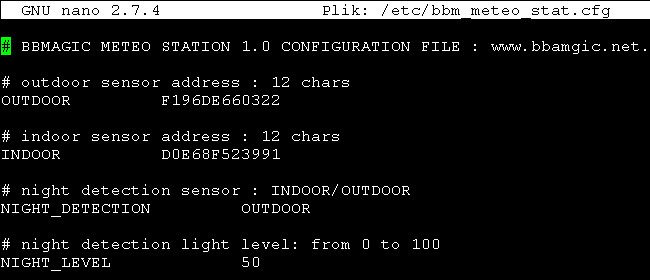
Mamy tu w kolejnych liniach:
- OUTDOOR – adres sensora zewnętrznego,
- INDOOR – adres sensora mierzącego wewnątrz,
- NIGHT_DETECTION – ustala, który sensor przełącza tło aplikacji: wewnętrzny czy zewnętrzny,
- NIGHT_LEVEL – ustala poziom oświetlenia, który powoduje przełącza tła aplikacji.
Po wyedytowaniu pliku naciskamy 'Ctrl+x’ i 'y’ (lub 't’ w zależności od ustawionego w systemie języka), a następnie 'enter’ aby zachować wprowadzone zmiany.
Skasowanie lub zmiana nazwy pliku konfiguracyjnego i uruchomienie aplikacji spowoduje konieczność ponowienia procedury opisanej w 'Pierwsze uruchomienie’.
Wygaszacz ekranu
Jeśli Twój system wygasza ekran przy bezczynności i nie wiesz jak to zmienić to zainstaluj:
sudo apt-get install xscreensaver
Po zakończeniu instalacji w menu w zakładce 'preferencje’ pojawi się 'wygaszacz ekranu’ gdzie można ustawić parametry wygaszania lub całkowicie wyłączyć tą funkcję.
Konfiguracja wyświetlacza
Aby przełączyć wyświetlacz z portu HDMI na SPI przechodzimy do katalogu w którym zapisaliśmy plik 'install_bbmagic_meteo_station.sh’ i wpisujemy:
./install_bbmagic_meteo_station.sh lcd-4
Przydatne może okazać się też obrócenie obrazu na wyświetlaczu o 180 stopni:
./install_bbmagic_meteo_station.sh lcd-4-180
Powrotne przełączenie obrazu na port HDMI powoduje komenda
./install_bbmagic_meteo_station.sh lcd-hdmi
Konfiguracja modułu BBMagic METEO

W jaki sposób ustawić okres rejestrowania i przesyłania danych modułu BBMagic METEO